وسط چین کردن متن در ایلاستریتور
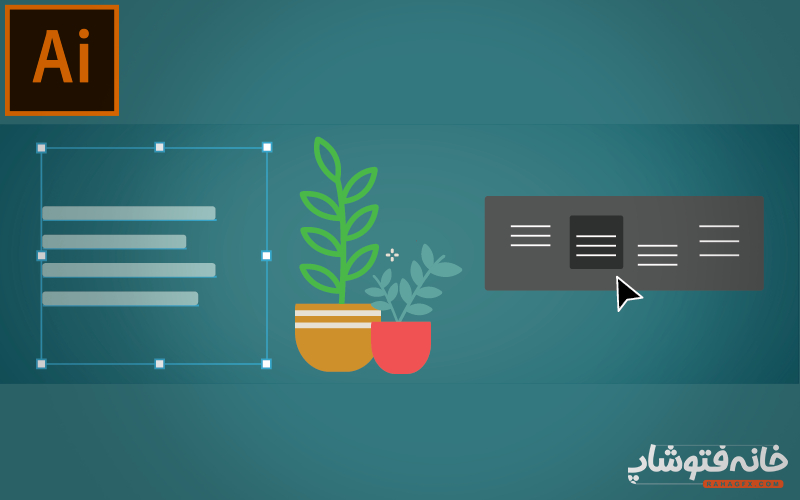
نرم افزار ادوبی ایلاستریتور تنها برای ایجاد گرافیکهای برداری نیست و میتوان توسط آن متن را نیز تنظیم کرد و به جای جابجایی بین دو برنامه، تنها با چند کلیک میتوانید همه تنظیمات خود را در ایلاستریتور انجام دهید. در این مقاله از مجله خانه فتوشاپ با ما همراه باشید تا شما را با روشهای وسط چین کردن متن در ایلاستریتور آشنا کنیم. با ما در ادامه همراه باشید.
۳ راه برای وسط چین کردن متن در ادوبی ایلاستریتور
بسته به آنچه که شما نیاز دارید، چندین روش برای موسط چین کردن متن در ایلاستریتور وجود دارد. که ما در اینجا به سه روش آن میپردازیم:
قبل از هر چیزی به این نکته توجه داشته باشید که تصاویری که در ادامه مشاهده میکنید از نسخه Mac Adobe Illustrator CC 2021 گرفته شده است و ممکن است که تصاویر در ویندوز یا نسخههای دیگر کمی متفاوت به نظر برسند.
۱. پنل Align
این روش زمانی بهترین کار خودش را میکند که میخواهید چندین متن را در وسط قرار دهید، و یا اینکه متنی را در مرکز آرت بورد قرار دهید.
مرحله ۱: فریمهای متنی که میخواهید توسط Align در وسط قرار گیرند را انتخاب کنید.
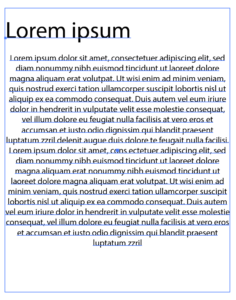
شما باید برخی از آپشنهای Alignment را در پنل Properties در سمت راست داکیومنت Ai مشاهده کنید.
مرحله ۲: Align to Selection را انتخاب کنید.
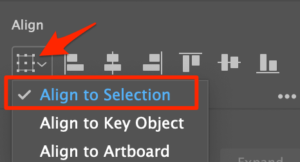
توجه/ وقتی شما فقط یک انتخاب داشته باشید، فقط میتوانید با استفاده از آرت بورد align را انجام دهید و گزینههای دیگر خاکستری رنگ میشوند.
مرحله ۳: روی Horizontal Align Center کلیک کنید تا هر دو فریم متن در مرکز تراز قرار گیرند.
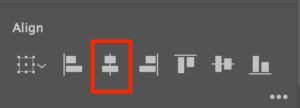

اگر میخواهید متن را با مرکز آرت بورد تراز کنید، روی Horizontal Align Center و Vertical Align Center کلیک کنید.
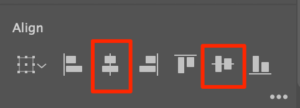
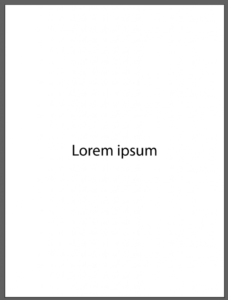
۲. انواع استایل پاراگراف
ساده ترین و سریعترین راه برای وسط چین کردن متن در ایلاستریتور، تنظیم تراز پاراگراف در Align Center است.
مرحله ۱: متنی را که میخواهید در وسط قرار گیرد انتخاب کنید و به پنل Properties بروید، بدین ترتیب باید برخی از استایل پاراگرافها را مشاهده کنید.
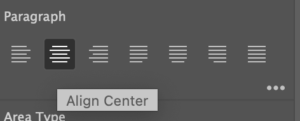
مرحله ۲: Align Center را انتخاب کنید، در اینصورت متن شما باید در مرکز قرار گیرد.
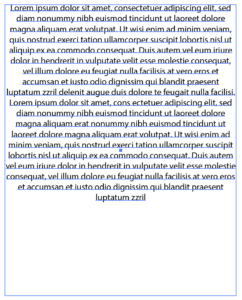
نکته/ این گزینه به عنوان Paragraph نشان داده میشود، اما میتوانید همین کار را برای متنهای کوتاه و با استفاده از همان مراحل انجام دهید. به سادگی متن را انتخاب کرده و روی Align Center کلیک کنید تا متن شما در وسط کادر متن نشان داده شود.
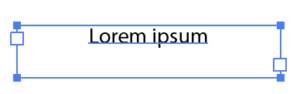
۳. گزینههای Area Type
استفاده از این روش به شما امکان میدهد برای وسط چین کردن متن در ایلاستریتور از آن استفاده کنید. اگر میخواهید پاراگرافهای متن شما در مرکز قرار گیرند، باید از یکی از روشهای زیر برای انجام این کار استفاده کنید.
مرحله ۱: کادر متن موجود را انتخاب کنید یا از Tool Type برای افزودن متن در ایلاستریتور استفاده کنید و به منوی بالای صفحه Type> Area Type Options بروید.
توجه/ اگر Point Type را اضافه کردهاید ، ابتدا باید آن را به نوع area تبدیل کنید، در غیر اینصورت گزینههای Area Type برای شما خاکستری میشوند.
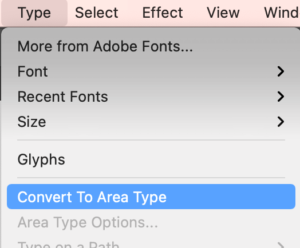
مرحله ۲: روی منوی کشویی در قسمت Align کلیک کنید و گزینه را به Center تغییر دهید.
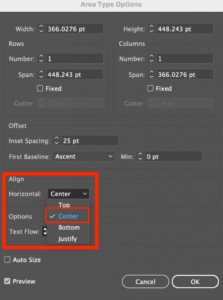
توجه/ در تصویر زیر ۲۵pt offset برای نشان دادن نتیجه واضح تر اضافه شده است، در صورتی که شما برای طراحی خود به آن نیاز ندارید، نیازی به تنظیم Setting Offset هم نیست.
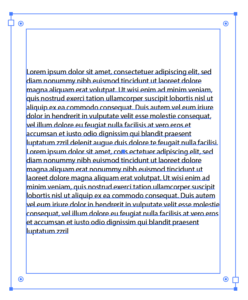
سوالات متداول
چگونه میتوان متن را در یک پیج در ایلاستریتور وسط چین کرد؟
سریعترین و دقیقترین روش برای انجام این کار، تراز کردن متن به مرکز پیج است. به سادگی متن را انتخاب کنید و روی Horizontal و Vertical Align Center کلیک کنید، تا متن شما در مرکز صفحه قرار گیرد. یا اگر دوست دارید این کار را به صورت دستی انجام دهید، میتوانید راهنمای هوشمند را روشن کرده و متن را به مرکز درگ کنید.
چرا Align در ایلاستریتور کار نمیکند؟
پاسخ این است که شما چیزی انتخابی نکردهاید! اگر قصد دارید چندین شی یا قاب متن را تراز کنید، قبل از آن مطمئن شوید که همه آنها را انتخاب کردهاید. اگر فقط یک شی را انتخاب کردهاید، فقط با آرت بورد هماهنگ میشود.
چگونه میتوان متن را در ایلاستریتور Justify کرد؟
شما میتوانید به سرعت متنتان را با تغییر پاراگراف به هر یک از چهار گزینه Justify در پنل Properties> Paragraph جاستیفای کنید.
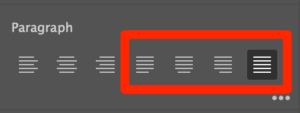
نتیجه گیری
همانطور که دیدید به راحتی میتوان متنهای مختلف را توسط ایلاستریتور وسط چین کرد. این نرم افزار بسیار قدرتمند و کاربردی بوده و لازم است که برای استفاده از ابزارهای آن و ادیت تصاویر، روش کار با آنها را بیاموزید. به همین منظور برای دانش بیشتر در این زمینه و آشنایی با نرم افزار ایلاستریتور میتوانید در دوره آموزش ایلاستریتور ۲۰۲۱ مقدماتی تا پیشرفته شرکت کنید. در آخر امیدوارم که از خواندن این مقاله کاربردی و مهم نهایت استفاده را کرده باشید. ممنون که با ما تا پایان این مطلب همراه بودید.
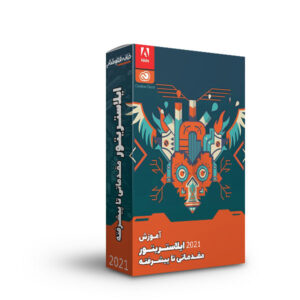
درباره پریسا فرزانفر
از وقتی یادم میاد همیشه بخشی از وجودم به سمت هنر کشیده میشد. نقاشی اتفاق قشنگیه که تجربش کردم و حالا هم سعی دارم دنیایی از هنر گرافیک رو با شما سهیم بشم.
نوشته های بیشتر از پریسا فرزانفر

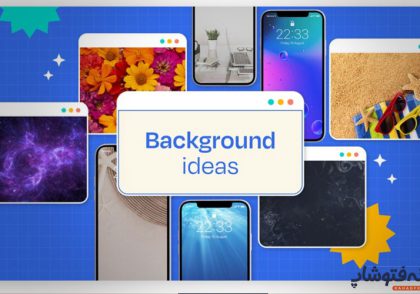


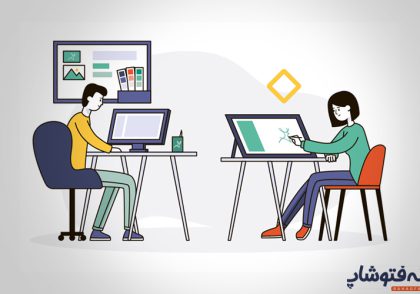
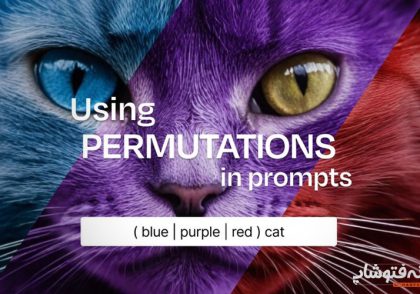
دیدگاهتان را بنویسید